Ошибка вентилятора процессора как исправить
Вообще, текст ошибки говорит о том, что система диагностики БИОС обнаружила проблемы с вентилятором охлаждения процессора. И часто в этом и есть причина ее появления, однако не всегда. Рассмотрим все варианты по порядку.
Выясняем причину появления ошибки CPU Fan Error
Для начала, рекомендую вспомнить, не меняли ли вы скорость вращения вентилятора (кулера) с помощью настроек БИОС или программ. Или, может, ошибка появилась после того, как вы разбирали компьютер? Не сбрасывается ли время на компьютере после выключения компьютера?
В случае, если вы регулировали настройки работы кулера, рекомендую их либо вернуть в исходное состояние, либо найти те параметры, при которых ошибка CPU Fan Error не будет появляться.
Если у вас сбрасывается время на компьютере, это означает, что села батарейка на материнской плате компьютера и сбрасываются в том числе другие настройки CMOS. В этом случае требуется просто ее заменить, подробнее об этом в инструкции Сбивается время на компьютере.
Если вы разбирали компьютер для каких-либо целей, то есть вероятность, что вы любо неправильно подключили кулер (если отключали его), либо вообще отключили. Об этом далее.
Проверяем кулер
Если вы уверены, что с какими-либо настройками ошибка не связана (или ваш компьютер требует нажимать F1 с момента приобретения), стоит заглянуть внутрь вашего ПК, сняв одну боковую стенку (левую, если смотреть спереди).
Следует проверить: не забит ли пылью вентилятор на процессоре, не мешают ли какие-либо другие элементы его нормальному вращению. Можно также включить компьютер со снятой крышкой и посмотреть, вращается ли он. Если наблюдаем что-то из этого, исправляем и смотрим, исчезла ли ошибка CPU Fan Error.


Если ничто из перечисленного не помогает

А вдруг и это будет интересно:
10.09.2015 в 13:26
11.09.2015 в 10:28
Теоретически, может быть на самом деле проблема с кулером, пропал какой-то контакт, служащий в том числе для определения системой того, что всё хорошо, но не критичный для вращения.
06.06.2019 в 05:22
Блин, причем тут биос, если Вы настраивали скорость в винде?
10.09.2015 в 15:20
Извиняюсь, был неправ. Игнорирование скорости кулера в биосе есть, включил его, посмотрим, уйдёт ли ошибка. Кстати, заметил на одном из компов такую странную вещь: после обновления до Windows 10 он, перейдя в режим сна/гибернации тут же просыпался до тех пор, пока я не включил в биосе игнорирование скорости корпусного вентилятора. В техподдержке Microsoft, естественно, перевели стрелки на изготовителя материнской платы.
13.02.2019 в 18:07
Аналогично. Вы избавились от данной проблемы?
12.02.2016 в 10:39
15.03.2016 в 12:19
Спасибо за статью. Очень помогло!
03.06.2016 в 12:39
Спасибо за разьяснение посмотрел и почитал всё поставил как надо всё заработало.
19.10.2016 в 17:56
спасибо автору были перепутаны разьемы в материнской плате
08.12.2016 в 16:41
Здравствуйте. У кулера недавно сломалась лопасть. Приклеили на космофен. Может ли этот случай служить появлением ошибки? Ошибка появилась не сразу, а через некоторое время.
09.12.2016 в 09:46
05.01.2017 в 17:37
06.01.2017 в 06:55
Здравствуйте. Не знаю. Возможно, и сгорело что-то. Возможно, БП как-то не так к материнке подключен…
23.01.2017 в 00:21
23.01.2017 в 07:56
Здравствуйте.
Эта опция в msconfig служит для целей исправления проблем с компьютером, которые в теории на некотором оборудовании могут возникать, либо когда разработчику нужно протестировать свою программу для системы с отличающимся количеством ядер процессора и для подобных вещей. Т.е. с ее помощью можно уменьшить количество используемых ядер, но не увеличить.
Когда отметка снята это равнозначно тому, что можно использовать все ядра (хоть и отображено 1), что система и делает по умолчанию. Официальное описание функции звучит примерно так (мой перевод с английского): Опция позволяет ограничить количество используемых ядер процессора.
08.07.2017 в 04:06
Здравствуйте, помогите советом.
Решили почистить компьютер от пыли и в процессе узнали, что вентилятор на радиаторе процессора почти сдох. Помимо этого он еще и шумел. В местном магазине по ремонту компов вентиляторов, которые подключаются ко CPU Fan разъему на материнской плате не оказалось. Купили какой-то вентилятор, от него исходит только 2 проводка, подключили его напрямую к блоку питания. Запускаем комп и видим текст ошибки, про которую статья. Как я понял, система не видит вентилятора на процессоре и не может контролировать его скорость. Третий проводок, наверно, для датчика, который скорость измеряет. Как я понял, купили мы вентилятор совсем не для процессора. Главной опасностью игнорирования этой ошибки на других сайтах называли то, что когда вентилятор реально сдохнет мы об этом не узнаем и процессор может тупо сгореть.
Скажите пожалуйста, нам стоит купить нормальный вентилятор или можно пользоваться этим, но как контролировать, не перегревается ли процессор?
08.07.2017 в 08:57
Здравствуйте.. А к тому разъему, который на материнской плате по идее должен подключаться кулер и с двумя контактами (т.е. не напрямую его нужно было подключать к БП). 3-й контакт для контроля скорости вращения вентилятора.
Если у вас все там стандартное и современное (просто мало ли, не вижу, что именно было приобретено).
Ну и на крайний случай — купите нормальный современный вентилятор в сборе с радиатором, они ведь в любом компьютерном магазине есть.
09.07.2017 в 08:55
Если у вас все там стандартное и современное (просто мало ли, не вижу, что именно было приобретено)
если в гугл картинках вбить 4 pin molex, то покажет такой же штекер, как на моем вентиляторе. проводки вентилятора припаяны ко двум крайним контактам
знакомый говорит что может переделать этот штекер, но я думаю, что из-за отсутствия проводка для датчика, CPU Fan Error и дальше будет вылетать при запуске компа
02.02.2018 в 13:45
Дмитрий здравствуйте!
Сам комп работает нормально,температура проца в норме,
Вентилятор разумеется включен правильно, в биосе настройки ни кто не менял — машине 4 года.
Уже наверное как с год вылетает данная ошибка.
Чистка компа и замена термо-пасты результатов не дали!
Настройки скорости вен.проца в биосе в ручную не помогли, сброс биоса по умолчанию — без результатов …
В биосе включил игнорирование ошибки, т.к. уже год все работает без проблем, теперь включается без ошибки.
Так вот собственно вопрос:
чем я рискую и как поведет себя проц, когда вентилятор, ну скажем сдохнет по настоящему ?
В проце ведь должна сработать защита ?
P.S. проц i7-3820
03.02.2018 в 09:06
Здравствуйте. Просто выключаться начнет сам по себе. Т.е. риска как такового особого нет, просто когда начнутся такие симптомы — в первую очередь подумать о перегреве.
02.03.2018 в 16:00
Дмитрий, посоветуйте как быть.
После замены штатного FanCpu в Dell Optiplex 4-pin (PWM) на arctic f9 pwm первый запуск системы прошел без замечаний. При последующих — трещит зуммер платы и BIOS ждёт реакции пользователя: вход в сетап, продолжение загрузки. При нажатии Enter система грузится и работает без нареканий.
Кулер, при старте, начинает раскручиваться (медленнее чем штатный), на мгновение замирает и дальше продолжает крутится. Вот тут и появляется звук зуммера и пауза в загрузке. Разъем платы (Dell всё-таки) не подходит для штекера нового кулера, скомутировал пользуясь подсказками из интернета.
Есть ли возможность подружить Биос и кулер, правдой или обменом )) ?
Спасибо.
02.03.2018 в 17:39
13.07.2021 в 00:26
16.04.2018 в 06:57
Здравствуйте при переходе в режим сон на пк все ок комп засыпает но кулер процессора продолжает медленно крутиться. когда-то решил эту прроблему находил статью в интернете что-то нужно было включить в биосе. Но это было давно я недавно обновил биос все стало дэфолтными значениями и не могу обратно включить эту функцию. Мать асрок старый биос
16.04.2018 в 09:21
А драйверы все на чипсет стоят с сайта AsRock под вашу модель материнки? Если нет, попробуйте именно оттуда вручную поставить.
О чем говорит ошибка?
Вам будет интересно: Что такое арифметико-логическое устройство (АЛУ)
Все вышеперечисленное свидетельствует о двух вариантах: кулер вышел из строя или его работе мешают какие-либо устранимые внешние неполадки. Эти причины мы подробнее и разберем далее.

Устройство не может вращаться
Вам будет интересно: Эльбрус или Байкал: какой российский процессор лучше?
Вторая по распространенности помеха: свисающие провода внутри системника. Они могут задевать лопасти, мешать их должному вращению.
Поэтому при предупреждении CPU Fan Error первым делом нужно осторожно открыть системный блок и посмотреть, в каком состоянии его внутренние охладители-вентиляторы. Естественно, само устройство должно быть выключено!
Если пыли очень много, избавиться от нее можно с помощью пылесоса, надев на аппарат специальную узкую насадку. Если дело в проводах, то при помощи специальных пластиковых закрепок проложите их таким образом, чтобы они не касались лопастей.
Нужно ли снимать сам кулер-вентилятор для его очистки? Неопытному пользователю этого делать не стоит. Дело в том, что при повторной установке потребуется нанести термопасту, которой просто не может оказаться под рукой. Кроме того, не каждый юзер знает о необходимости ее использования.
Проведение визуального осмотра
Как самостоятельно проверить, исправно ли кулер-охладитель функционирует:
Вам будет интересно: Интерфейс RS 485: описание
Как мы уже говорили, если кулер не функционирует, то причин неисправности может быть две:
- По какой-то причине устройство заело. Чаще всего оно не может вращаться из-за скоплений пыли, мешающих проводов и проч.
- Вышел из строя либо один из компонентов вентилятора, либо все устройство целиком.

Вентилятор не подключен/подключен не к нужному разъему
Еще одна распространенная проблема, когда появляется CPU Fan Error при загрузке компьютера. Ошибиться легко: на материнской плате расположено множество практически идентичных разъемов. Отсюда вывод: не проводите установку кулера без инструкции к устройству.
Кулер неисправен
На экране вашего компьютера надпись: CPU Fan Error! Press F1 to resume. Может ли данный текст говорить о том, что кулер неисправен? Такого рода проблему стоит рассматривать в самую последнюю очередь. Дело в том, что кулер - достаточно простой компонент системы, отчего вероятность выхода из строя его механизма сравнительно мала (при сопоставлении с другими причинами).

Причина не установлена
Как же распознать, что тревога ложная? Рекомендуем скачать и установить на свой ПК программы, приложения, которые, подключаясь к датчикам материнской платы, способны показать температуру внутренних компонентов ПК: процессора, видеокарты, "материнки", жесткого диска. Если эти показатели в норме, то CPU Fan Error! Press F1 to resume! - ошибка системы.

Еще один способ решения вопроса: избавить себя от нажатия кнопки F1 каждый раз, когда вы включаете, перезагружаете компьютер. Делается это также через меню БИОС:
Если при визуальном осмотре устройства вы установили, что мусор или иной инородный предмет мешает кулеру должным образом функционировать, то необходимо действовать по следующей инструкции:

Причина того, что процессор охлаждается недостаточно, может быть в неправильно заданных настройках в БИОС. Что делать в этой ситуации? Специалисты предлагают следующую инструкцию:
Опытные пользователи определяют и еще один корень проблемы: это специальная программа установленной операционной системы, которая призвана контролировать число оборотов кулера. Если она была настроена неверно, то система вашего компьютера будет находиться под риском перегрева. Устройство может также аварийно отключаться с целью недопущения выхода процессора из строя.

Если ничего не помогло
Если после механической чистки устройства, подключения его к верным разъемам, устранения помех охладитель все равно не желает функционировать, то можно смело судить о его неисправности. Решение проблемы в приобретении нового кулера: идентичной модели или схожего по характеристикам.
При установке нового устройства советуем вам также обратить внимание на качество применяемой термопасты. Вещество надежно передает и распределяет тепло от кристаллов процессора на радиатор. Термопаста также предназначена для сглаживания и лучшего соприкосновения поверхностей (цель этого - лучшая передача тепла). Соответственно, чем выше качество этого вещества, тем лучше отдается тепло, тем активнее процессор охлаждается.

Профилактика проблемы
Чтобы ошибка вас не беспокоила в дальнейшем, советуем установить на свой компьютер приложение AIDA64 (или подобные ему по функционалу). В меню программы можно контролировать температуру всех компонентов системы. Для этого зайдите в раздел "Компьютер", а затем в подпункт "Датчики".
Перед вами появится информация о температуре процессора, скорости вращения вентилятора-охладителя. Средние значения для кулера: 1500-2500 оборотов в минуту.
Специалисты советуют также настроить значения критических величин для автоматического отключения системы в случае перегрева. Делается это в БИОС.
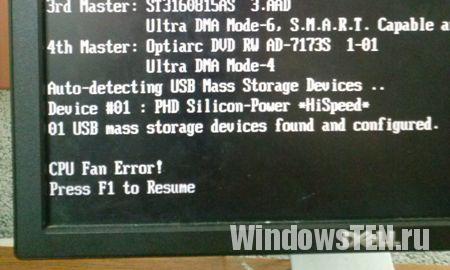
Причины возникновения
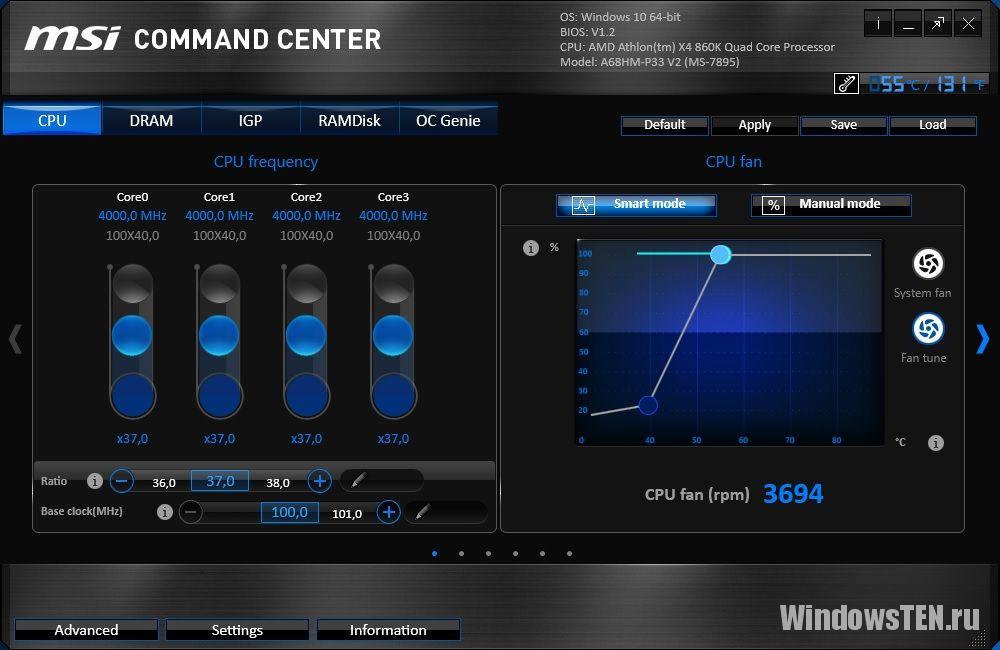
Второе – проследите, не сбрасывается ли время/дата после перезагрузки/выключения устройства. Если такая проблема есть, значит, другие параметры CMOS тоже сбрасываются к исходным. Чтобы устранить проблему, замените батарейку на материнской плате на новую.

В остальных случая ищите проблему в работе вентилятора процессора.
Проверка и устранение проблем
Причина появления ошибки часто скрывается в неправильном подключении вентилятора к гнезду на материнской плате или же в его неисправности.
Вентилятор не вращается

Полезно! Не забывайте чистить системный блок от пыли. Это снизит температуру основных составляющих и внутри корпуса в целом, и позволит избежать появления подобных ошибок.
На видео показаны последствия такой проблемы.
Еще одна причина, из-за которой вентилятор кулера не вращается, провода. Кабель-менеджмент – важная составляющая при сборке системного блока, потому что свободно свисающие провода внутри корпуса мешают свободной циркуляции воздуха и могут попасть в лопасти вентиляторов.

Чтобы устранить две эти проблемы, откройте корпус системного блока и посмотрите, нет ли на кулере пыли или не попали ли кабеля в лопасти. Устраните причину и попробуйте запустить компьютер снова.
Важно! Не снимайте кулер с процессора для чистки, если у вас нет опыта его установки обратно. В этом случае аккуратно уберите пыль пылесосом.
Кулер подключен не в тот разъем/ не подключен
Распространенная причина возникновения ошибки – подключение вентилятора не к тому разъему материнской платы или он вовсе не подключен. Так случается, если пользователь не имеет опыта сборки системного блока.

Другие причины
Ошибка возникает, если вентилятор на кулере центрального процессора неисправен и не вращается. В это случае поможет только замена на новый. Но случается такое редко.
Устранение (обход) ошибки
Если ПК работает стабильно и вам надоело постоянно появляющееся предупреждение, его можно обойти через BIOS компьютера. Но мы не рекомендуем так делать, потому что процессор может выйти из строя из-за перегрева, ведь вы не узнаете, когда вентилятор кулера не работает (при возможности, отправьте материнскую плату и кулер на диагностику в сервисный центр, чтобы специалисты устранили дефект).

Помимо этого, в BIOS отключается и необходимость нажатия клавиши F1, хотя сама ошибка не исчезает.
Способ 1: Проверка кулера
Если с самого первого запуска появляется данная ошибка, стоит разобрать корпус и проверить кулер. В случае отсутствия крайне рекомендуем приобрести его и установить, поскольку без данной детали будет перегреваться процессор, что приведет к автоматическому выключению системы или поломкам различного типа. Для проверки охлаждения необходимо выполнить несколько действий:
-
Откройте переднюю боковую панель системного блока или снимите заднюю крышку ноутбука. В случае с ноутбуком следует быть предельно осторожным, ведь каждая модель обладает индивидуальной конструкцией, в них используются винты разных размеров, поэтому все нужно делать строго по инструкции, которая шла в комплекте.

Кроме этого часто возникают различные поломки деталей, поэтому после проверки подключения посмотрите за работой кулера. Если он все еще не функционирует, то следует выполнить замену.
Способ 2: Отключения предупреждения об ошибке
Иногда на материнской плате перестают работать датчики или происходят другие сбои. Об этом свидетельствует появления ошибки даже тогда, когда вентиляторы на кулере нормально функционируют. Решить данную проблему можно только заменой датчика или системной платы. Поскольку ошибка фактически отсутствует, остается только отключить уведомления, чтобы они не беспокоили во время каждого запуска системы:
- При запуске системы перейдите к настройкам BIOS, нажав соответствующую клавишу на клавиатуре.


Мы рады, что смогли помочь Вам в решении проблемы.
Отблагодарите автора, поделитесь статьей в социальных сетях.

Опишите, что у вас не получилось. Наши специалисты постараются ответить максимально быстро.
Когда Windows перестает загружаться и появляется черное или синее окно с техническими надписями, это способно смутить большинство пользователей. Но порой проблему можно решить довольно просто.

Пользователи могут столкнуться с ошибкой, чей полный текст дословно выглядит так:
CPU Fan Error! Press F1 to Resume или CPU Fan Error! Press F1 to Run SETUP.
Чаще всего хочется просто нажать клавишу F1, как предлагает компьютер, и продолжить обычную загрузку. Однако в этом случае пользователь берет на себя риски – необходимо быть действительно уверенным, что проблем с охлаждением процессора нет, и он не перегреется.
В самом начале работы компьютера и в последующем система UEFI (или BIOS) обеспечивает правильное напряжение для оборудования и следит за его работой, в том числе за оборотами вентиляторов. Их статус определяется с помощью выявления частоты вращения лопастей, что можно регулировать в UEFI (BIOS).
1. Посмотрите, вращается ли вентилятор (кулер)
Если система сигнализирует об ошибке вращения вентилятора, логично предположить, что с ним физически что-то не так. Для этого придется осмотреть изнутри системный блок. Понадобится аккуратно снять его крышку и посмотреть – вращается ли в принципе вентилятор. Вполне может быть, что он заклинил из-за пыли, или ему мешают попавшие между лопастями кабели от блока питания.
Скорее всего, ситуацию удастся легко разрешить. Провода можно убрать и подвязать пластиковыми стяжками, пыль же несложно удалить с помощью кисточки или продува кулера сжатым воздухом. Если вентилятор забился довольно сильно, то его придется на время демонтировать. Для этого понадобится или отвернуть винты, или отщелкнуть фиксаторы. Конечно же, подобная проверка должна осуществляться при обесточенном от питания компьютере.
2. Правильно ли подключен вентилятор?
Вентилятор при физическом осмотре может оказаться чистым и даже легко прокручиваться при движении рукой. Вот только при работе компьютера кулер крутиться не хочет. Возможно, он просто неправильно подключен к соответствующему разъему на материнской плате.
Сам коннектор обладает особенным ключом, который вроде бы и не дает вставить его неестественным образом в разъем. Но люди бывают невнимательными или просто делать это впервые. Некоторые же ухищряются ошибиться, прикладывая к тому же еще и физическую силу. А три провода вентилятора неопытных пользователей вообще вгоняют в ступор.
Порой ошибка заключается и в подключении кулера к ошибочному разъему. На материнской плате (особенно, продвинутой) таковых для вентиляторов может быть сразу несколько. Разъем для кулера процессора помечен, как CPU_FAN, но рядом находится и похожий CHA_FAN.
Вот только этот разъем подходит для корпусных вентиляторов. Любой кулер надо подключать исключительно в предназначенный для него разъем, при этом придется проконтролировать совпадение пазов на разъемах. Компьютер можно включать – все заработает должным способом.
3. Увеличьте количество оборотов вентилятора
Повысить скорость вращения вентилятора можно программным способом в BIOS (UEFI). Описываемая нами ошибка как раз и может возникать из-за низкого числа оборотов – системе кажется, что кулер просто не вращается.
Вполне вероятно, что вы уже вручную когда-то изменили эти настройки. В таком случае потребуется отключить функцию под названием Smart Q‑FAN (может называться иначе) для умного управления оборотами кулера. Сохранить настройки и выйти можно, нажав клавишу F10.
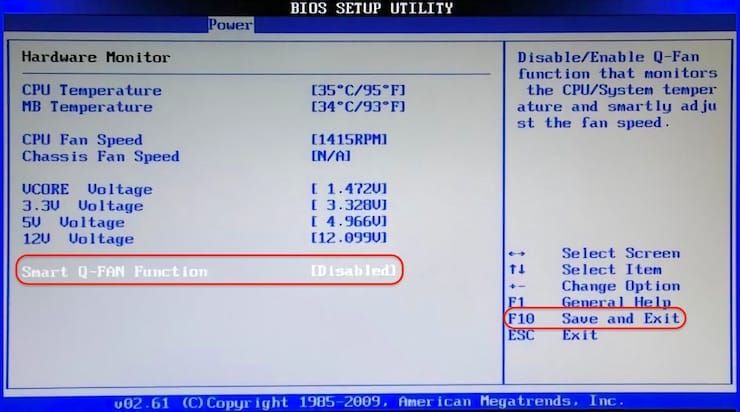
В этом же разделе обычно можно найти такую частоту вращения кулера при которой ошибка перестанет выводиться. Пользователю придется понемногу повышать обороты, выходить из BIOS (UEFI) с сохранением настроек, перегружаться и смотреть на результат.
4. Замените вентилятор
Отрицательный полюс батареи надо соединить с первым контактом разъема (черный провод), положительный же – со вторым контактом (желтый или красный провод). Если вентилятор при подключении к такой схеме не включится, то он может считаться физически сломанным. Необходимо купить новый.
5. Активируйте игнорирование мониторинга оборотов
Неприятной ошибки можно избежать, даже если кулер физически подключен к ошибочному разъему на материнской плате или же пользователь умышленно ограничил число оборотов для снижения шума. Необходимо в BIOS (UEFI) отключить функцию контроля вращения, что и поможет разрешить ситуацию.
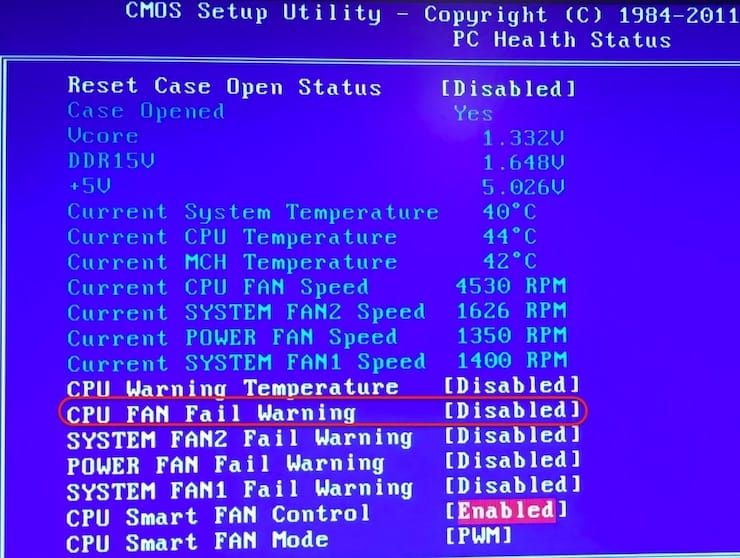
Но идти на такой шаг надо лишь при осознании рисков перегрева процессора. Нелишним будет настроить дополнительный контроль температуры рабочих устройств с помощью специализированных программ, например, SpeedFan.
В BIOS (UEFI) отыщите параметр CPU FAN Fail Warning (или аналог, например, CPU FAN Speed и т.д.) и отключите его, установив значение Disabled или Ignored. Сохраните настройки и перегрузите компьютер.
Читайте также:


